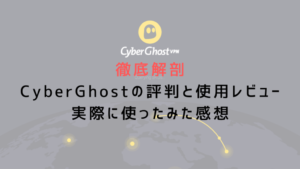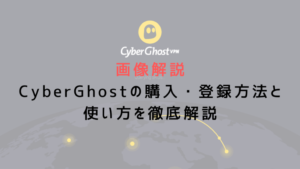- Mullvad VPNの評判と使った感想
- Mullvad VPNののメリット・デメリット
- Mullvad VPNの登録方法

Mullvad VPNって安いらしいけど使えるの??
こんにちは!テレビ番組のクイズ応募は匿名希望で送るジンです。
VPN選びで迷って、Mullvad VPNに決め切れない人も多いはず。
Mullvad VPNは高セキュリティVPNとして人気がありますが、実際の使い心地や口コミが気になりますよね。
本記事では、Mullvad VPNの評判・レビューとメリット・デメリットを紹介していきます。
VPN初心者さんや今まで他のVPNを使っていた皆さんもきっと役に立つ内容だと思います。
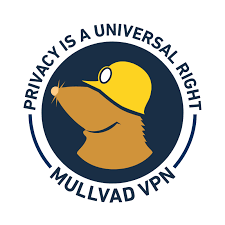
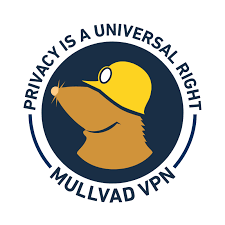
\ セキュリティ万全 /
1ヶ月 5ユーロの定額
私は過去に10社以上のVPNを契約しており、現在も有料VPN5社と契約しています。
先日、Mullvad VPNに契約し直したので、生の情報をお伝えしていきます。
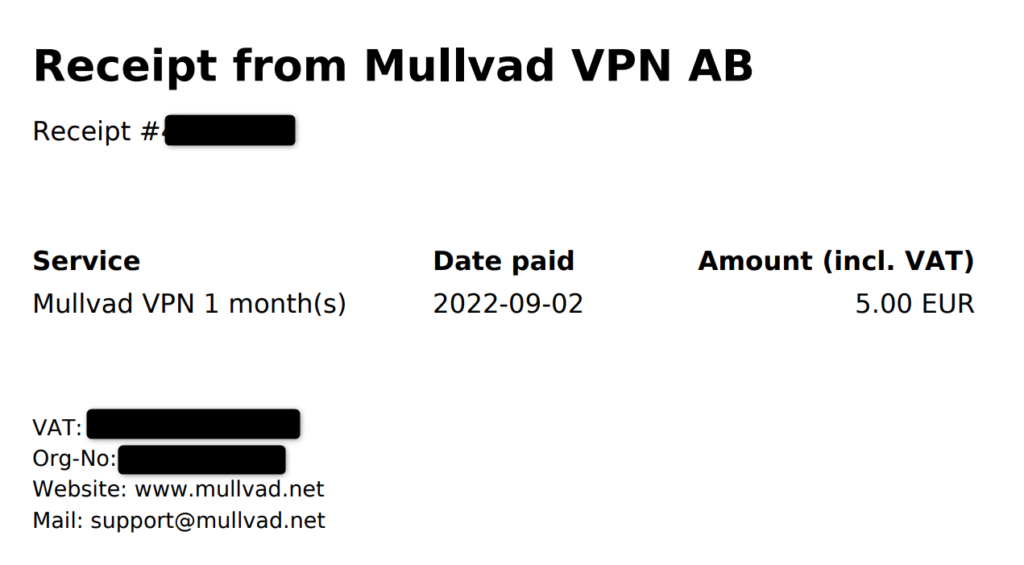
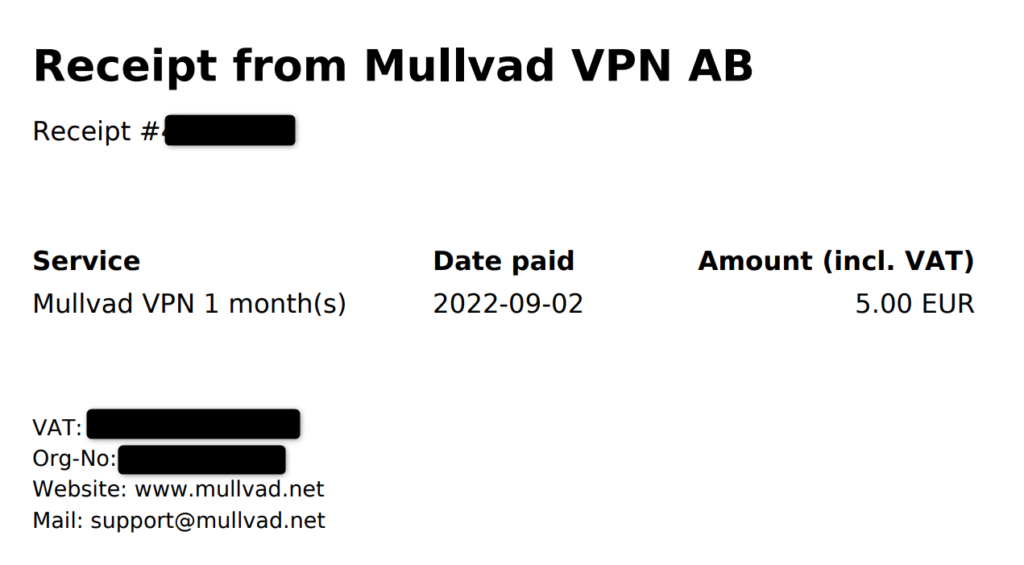
Mullvad VPNのレビュー・評判
すでに知っている人もいると思いますが、まずはMullvad VPNの基本情報を紹介します。
| サーバー数 | 887サーバー以上 39ヵ国以上 |
| 料金(月額) | 1カ月 5ユーロ(約700円)定額 |
| 返金保証 期間 | 購入後、30日間 |
| 支払い方法 | クレジットカード PayPal・現金・銀行振込 暗号通貨(BTC・BCH・Monero)他 |
| 視聴可能 動画 サービス | Netflix・BBC iPlayer 他 |
| 同時接続 台数 | 5台 |
| 日本語対応 | 〇 |
| カスタマー サポート | お問い合わせメールのみ |
| ノーログ ポリシー | 〇 |
ここからはMullvad VPNを詳しくレビューしていきます。
料金プラン
Mullvad VPNの料金プランは「公正な料金モデル」をうたっています。
期間は「1ヶ月」「2ヶ月「3ヶ月」「6ヶ月」「1年」から選べますが、どれも月額5ユーロ(約700円)になっています。
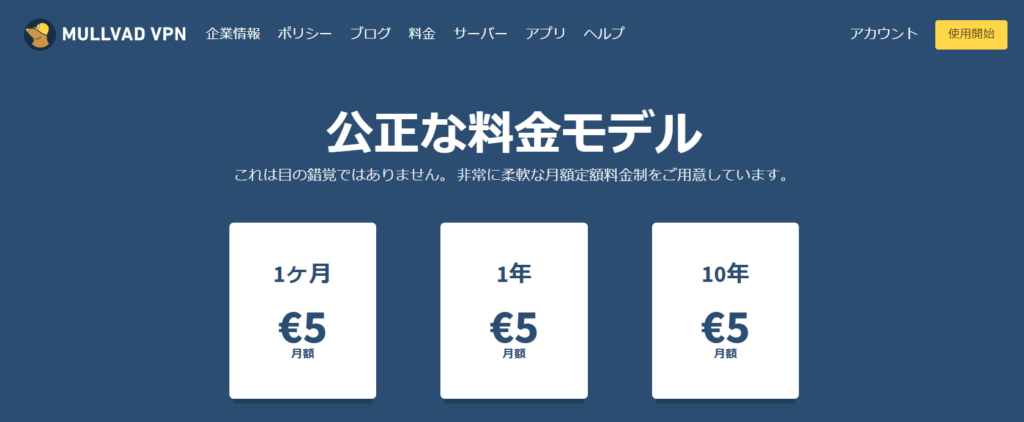
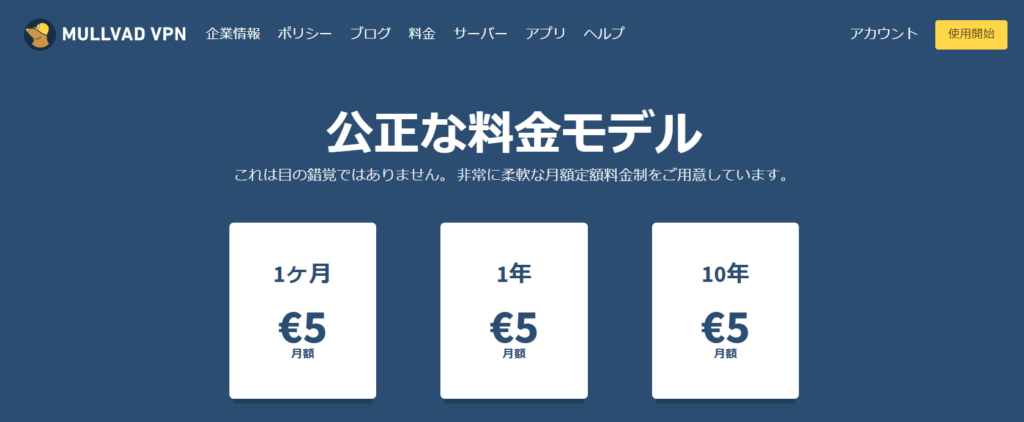



定額だから迷わない!
返金保証
Mullvad VPNには30日間の返金保証期間があります。
もし、使ってみて満足できなかった場合は返金してもらうことができます。
ノーログポリシー
Mullvad VPNのようなVPNサービスを提供するプロバイダがユーザーのオンライン上での情報を「保持しない」という方針です。
Mullvad VPN公式サイトにて、ユーザーのログを保持していないことを表明しています。
Mullvad の根底にあるポリシーは、いかなる種類のアクティビティ ログも保存しないことです。匿名のままにしていただきたいため、最小限のデータ保持ポリシーを持つことを強く信じています。
引用:Mullvad VPN公式サイト
Mullvad VPNでは、アカウント作成時に名前やメールアドレスなどの情報を一切入力しません。
クレジットカードの支払い情報も40日後に削除されます。



セキュリティ面も完璧!
Mullvad VPNのメリット・デメリット
ここからは、Mullvad VPNのメリットとデメリットを紹介していきます。
- 料金が安い
- ノーログが実証されている
- 同時接続台数が多い
- ストリーミングサービスに弱い
- ライブチャットに対応していない
メリット①:料金が安い
Mullvad VPNの利用料金は他のVPNサービスと違い、定額です。
大手VPNサービス業者と月額料金を比べてみました。
| VPNプロバイダ | 1カ月プラン | 6カ月プラン | 1年プラン |
|---|---|---|---|
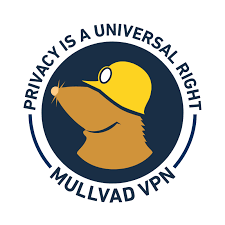 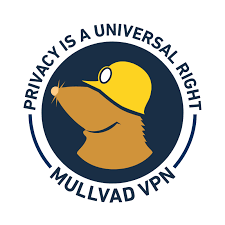 | 700円 (5ユーロ) | 700円 (5ユーロ) | 700円 (5ユーロ) |
  | 1,480円 | 920円 | - |
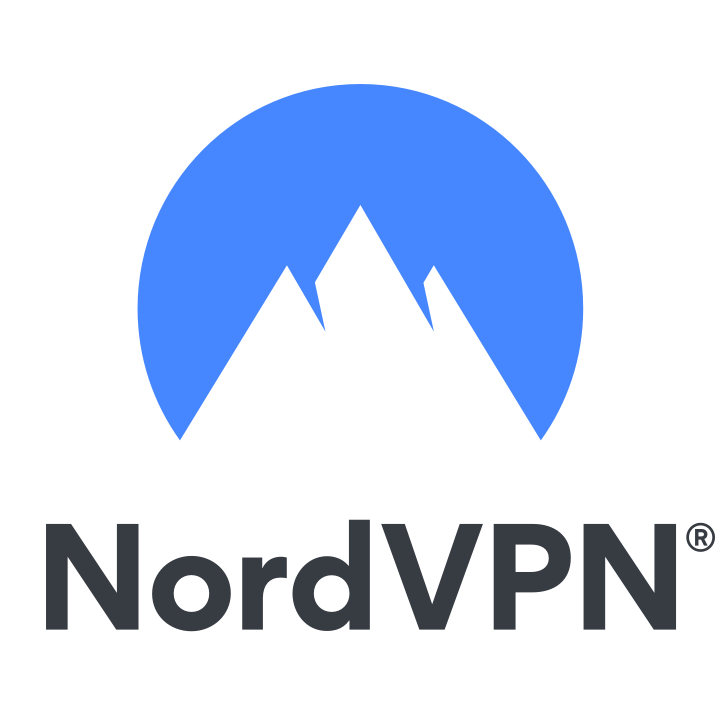 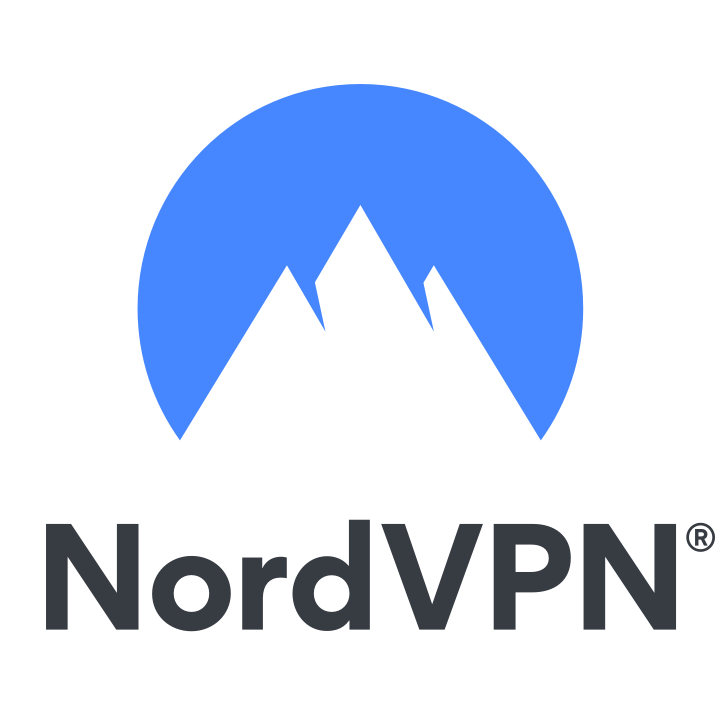 | 1,380円 | - | 570円 |
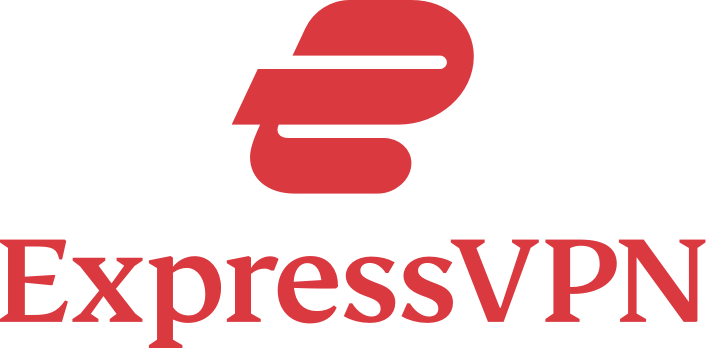 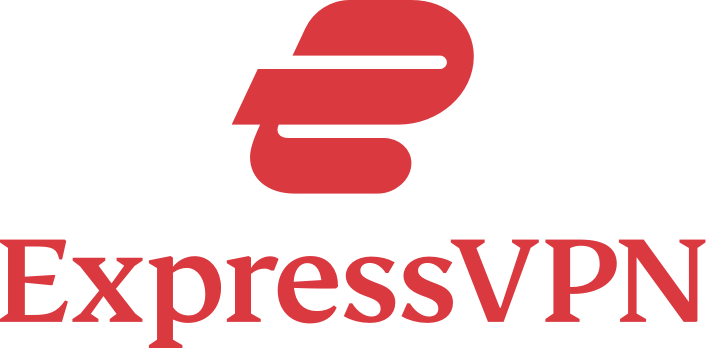 | 1,728円 ($12.95) | 1,333円 ($9.99) | 890円 ($6.67) |
  | 1,619円 | - | 499円 |
1ヶ月と6ヶ月プランでは最安になることがわかります。



短期間だと安い!
メリット②:圧倒的なセキュリティ
Mullvad VPNはノーログポリシーはもちろんのこと、なるべくユーザー情報を持たない仕組みになっています。
名前、住所、メールアドレスは一切入力しません。
ログイン時は、自動で生成された16ケタの番号を入力するだけ。



セキュリティ面は申し分なし!
メリット③:支払い方法が豊富
Mullvad VPNはクレジットカード、PayPal、暗号通貨の他、現金、銀行振込に対応しています。
現金と支払いトークン(現金利用を選択すると自動生成される記号・番号)を一緒の封筒に入れて、送るだけです。
完全に誰が支払ったのか、わからなくなります。
クレジットカードが振込の場合でも、40日でデータが削除されます。



現金対応には驚き!
デメリット①:利用できないストリーミングサービスがある
Mullvad VPNは残念ながら利用できないストリーミングサービスがあります。
VPNに接続して、Amazon Prime VideoとHuluの動画は見れませんでした。
この他にも地域・国で視聴制限があるストリーミングサービスが利用できない可能性があります。



動画サービスに使いたい人は注意が必要
デメリット②:ライブチャットに対応していない
Mullvad VPNのサポートには、ライブチャットがありません。
大手のVPNではライブチャットに対応しているだけに残念です。
問い合わせるする機会は少ないと思いますが、サポートを受けたい時はお問い合わせメールを送ることになります。
一度、問い合わせをしてみましたが、1日で返信が返ってきました。
Mullvad VPNに登録すべき人
これまでのレビューやメリット・デメリットを踏まえMullvad VPNを契約した方がいい人を発表します。
Mullvad VPNはなんといっても、セキュリティが最強です。
その上、短期間の料金も安い!
これに価値を感じる人におすすめです。
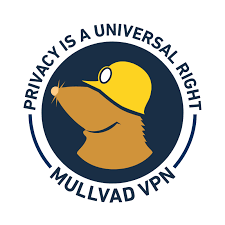
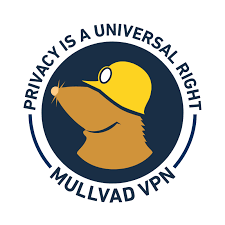
\ セキュリティ万全 /
1ヶ月 5ユーロの定額
Mullvad VPNの登録方法
Mullvad VPNの登録方法を解説します。
Mullvad VPNの登録手順を8ステップで解説していきます。
マネしながら登録できるよう、できるだけわかりやすく解説していきます。
- プランを選択
- アカウント番号の生成
- アカウントに時間を追加
- 支払い方法の選択
- 支払い情報を入力
- アプリのダウンロード(パソコン)
- ログイン
- スマホアプリのダウンロード(iPhone・Android)
①プランを選択
Mullvad VPN公式サイトに移動したら右上の「使用開始」をクリックしてください。
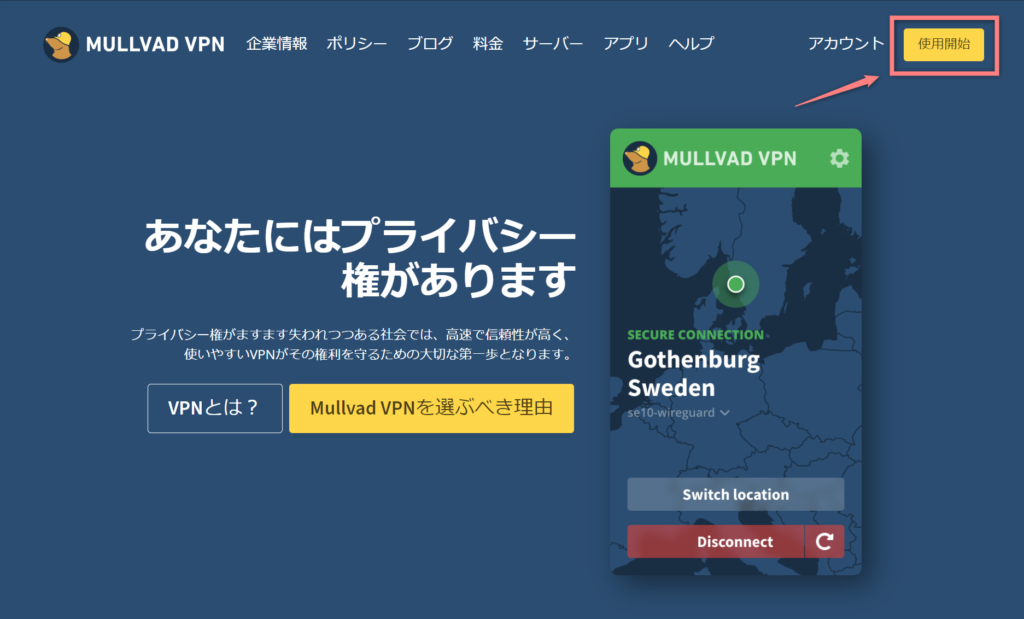
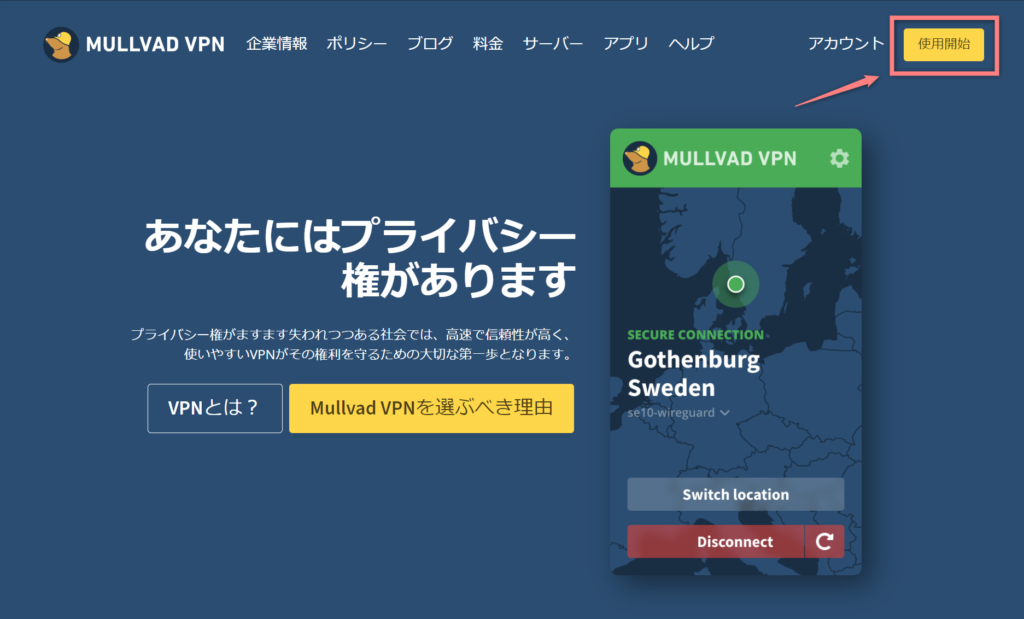
②アカウント番号の生成
Mullvadの使用開始手順が表示されます。
「アカウント番号を生成」を押してください。
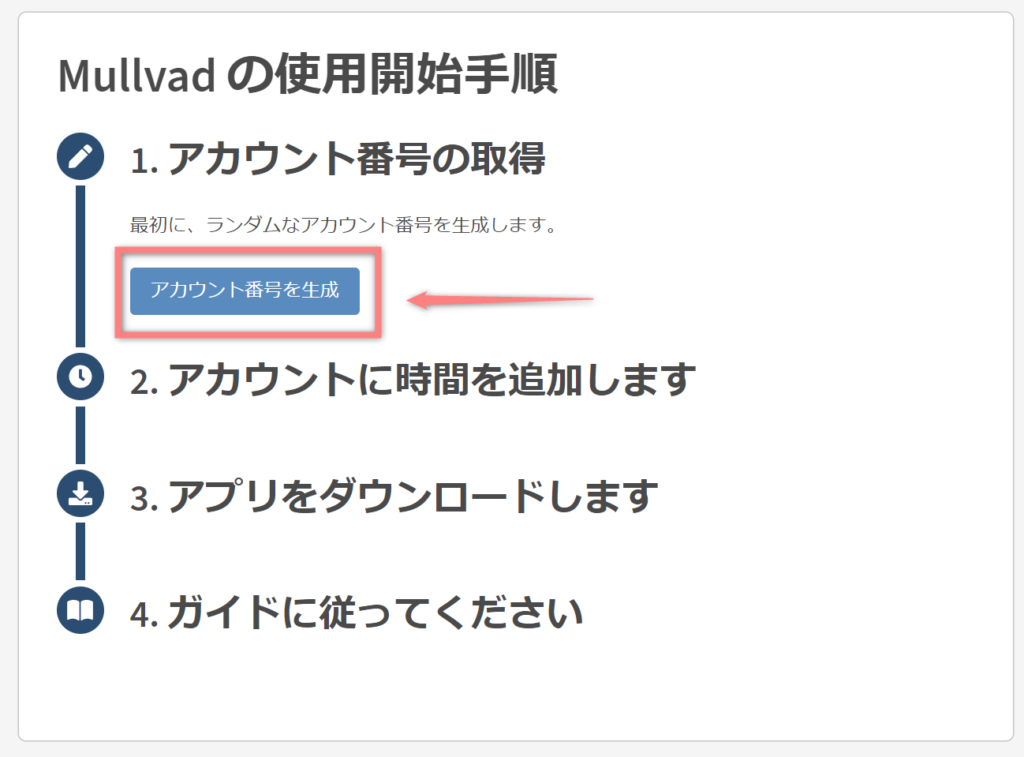
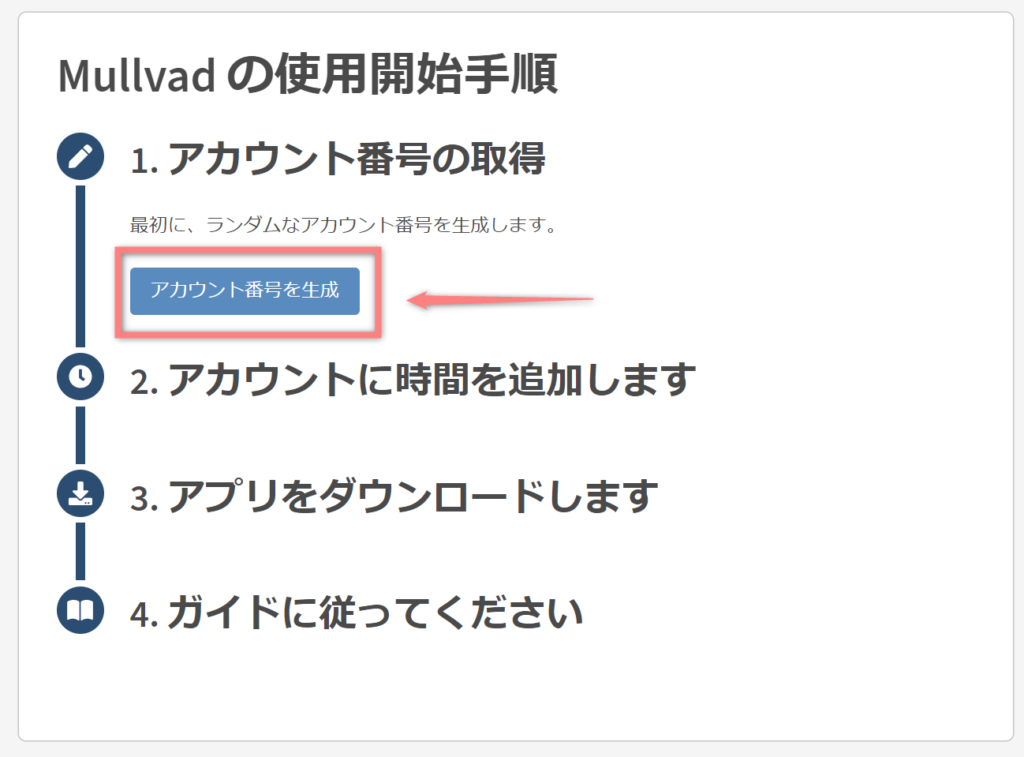
これで自身のアカウント番号を取得できます。
忘れないようにメモしておきましょう。
③アカウントに時間を追加
次に「アカウントに時間を追加します」をクリック。
つまり、VPNを使えるようにするということです。
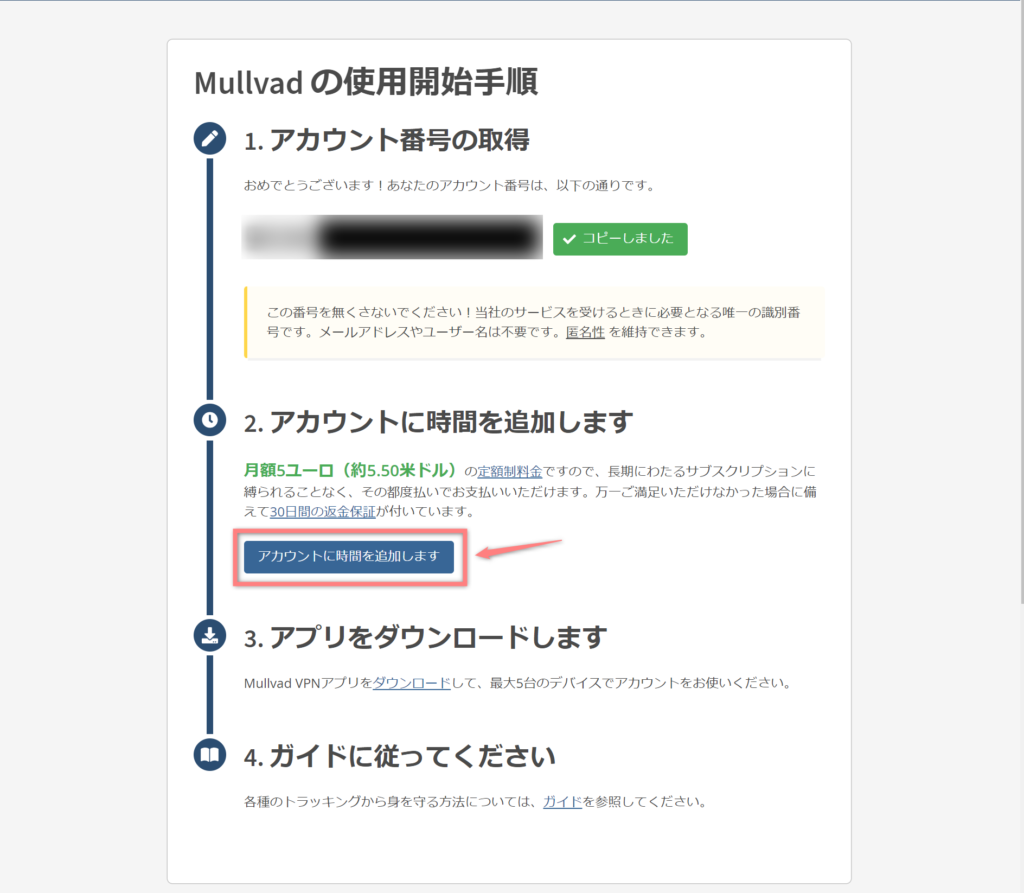
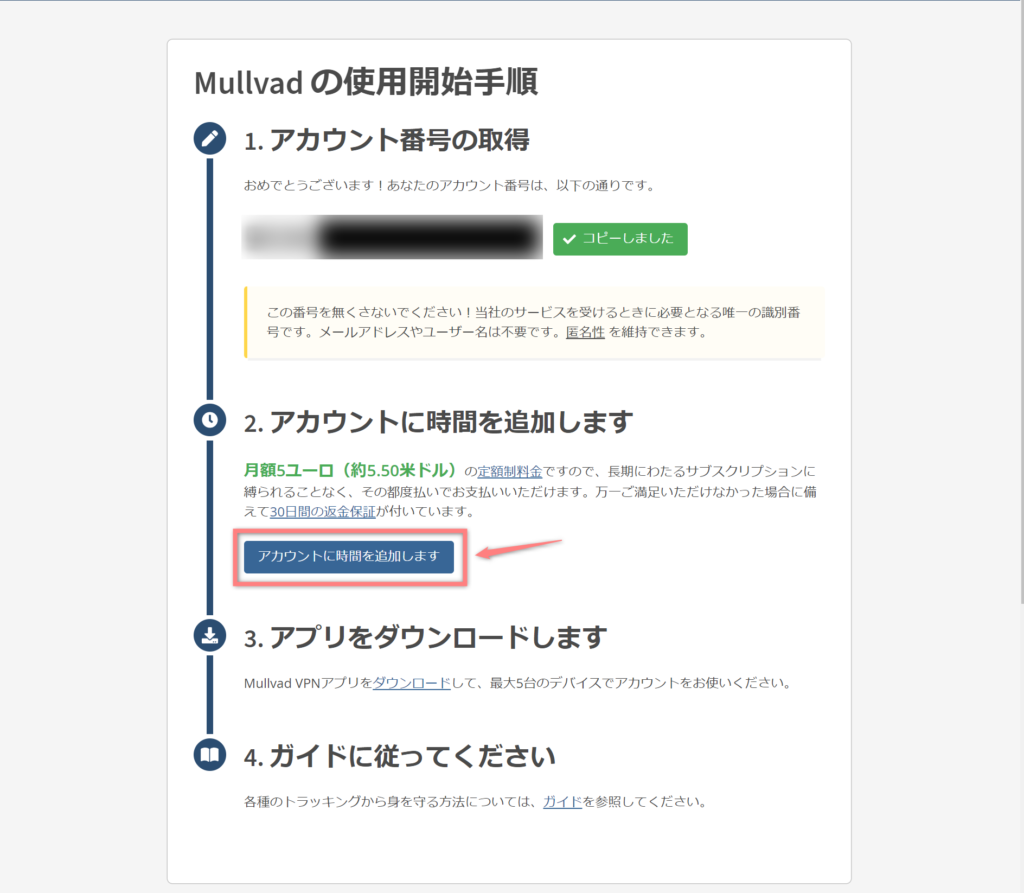
④支払い方法の選択
今回はクレジットカードでアカウントに時間を追加していきます。
セキュリティが心配な人は、Vプリカがおすすめです。
Visaプリペイドカードのことで、本名などの個人情報を登録せずに使えます。
インターネット上のVisa加盟店ならクレジットカードと同じようにご利用できます。
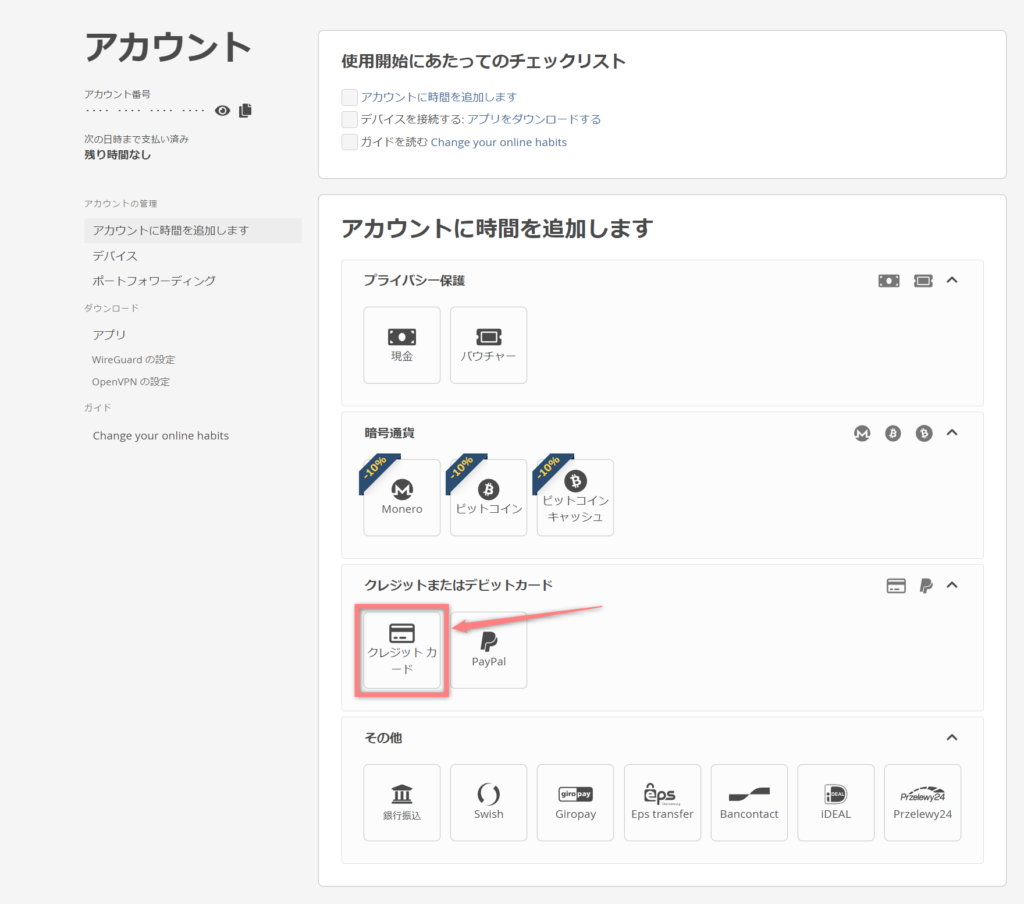
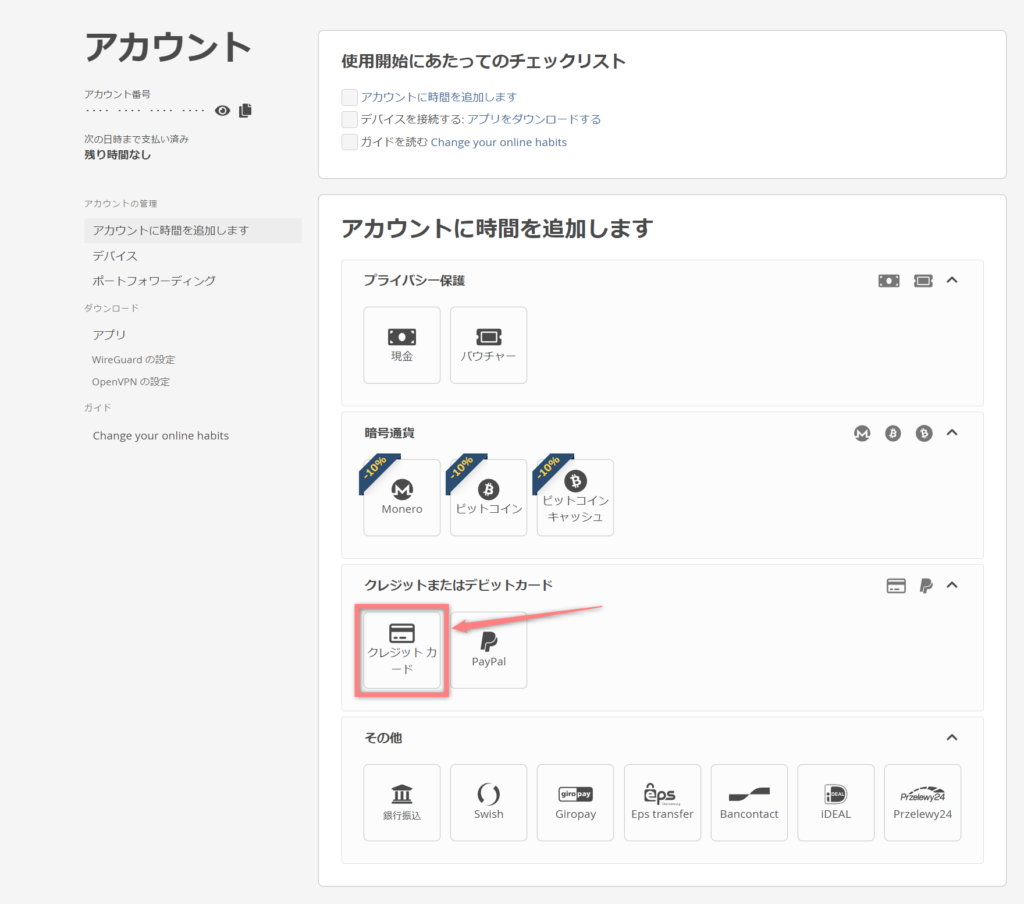
⑤支払い情報の入力
期間を選択して支払い情報を入力していきます。
- 1ヶ月(5ユーロ)
- 2ヶ月(10ユーロ)
- 3ヶ月(15ユーロ)
- 6ヶ月(30ユーロ)
- 1年(60ユーロ)
- クレジットカード番号
- 有効期限
- セキュリティコード
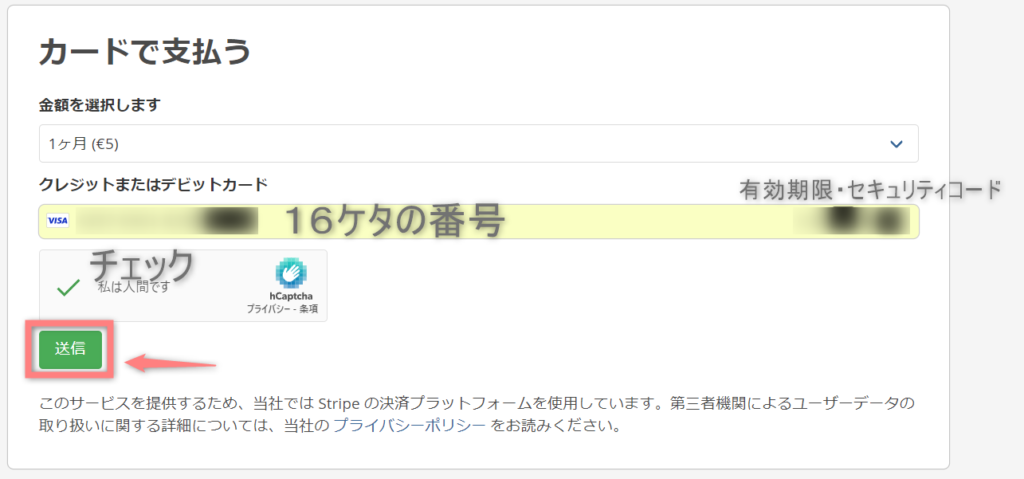
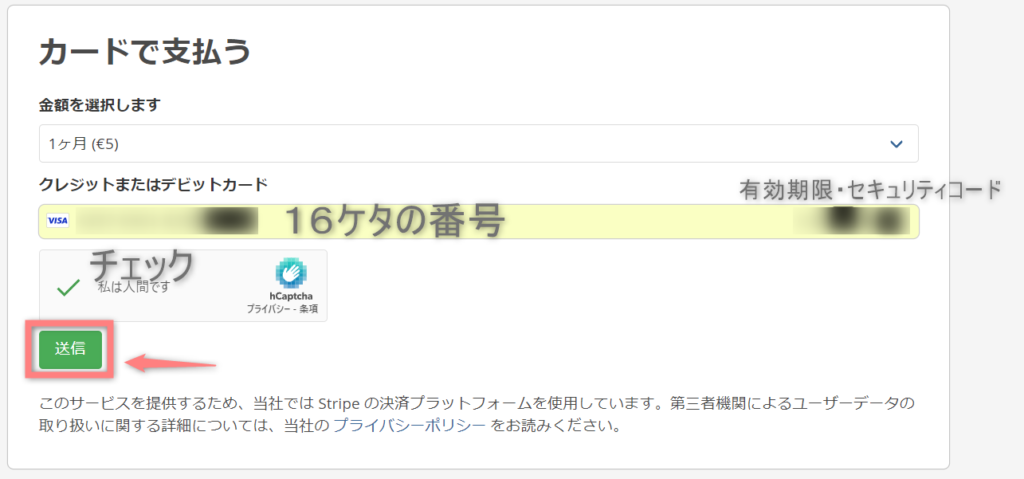
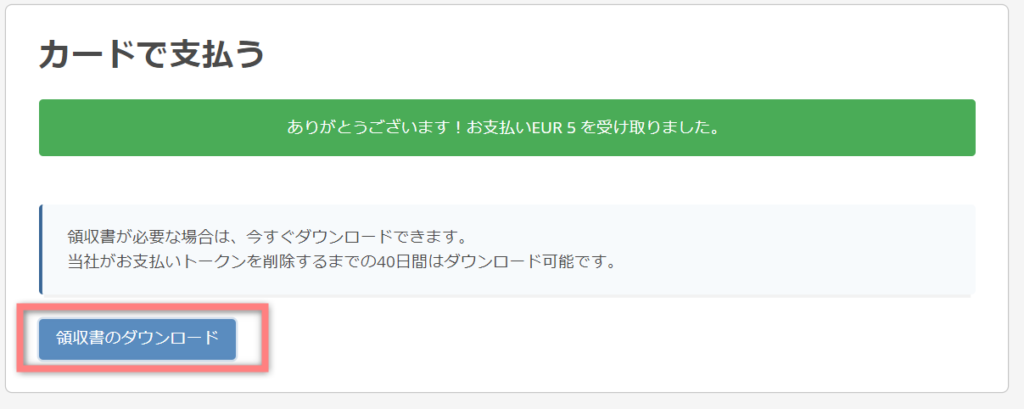
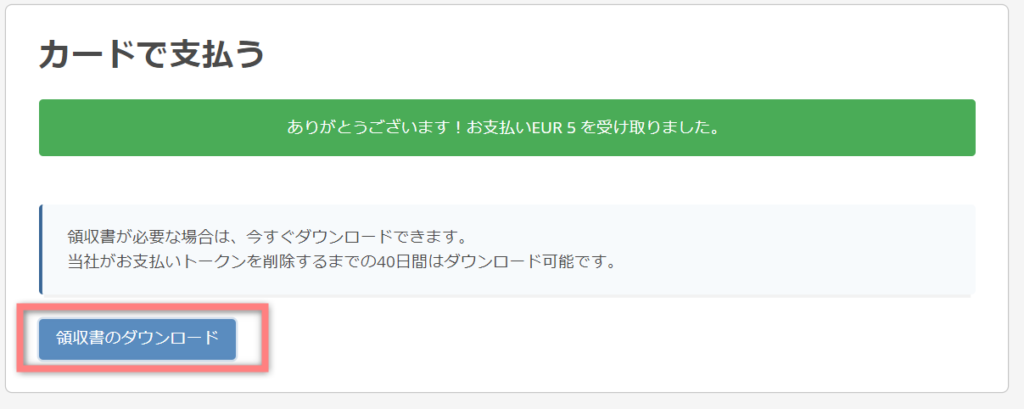
支払いが完了すると、領収書をダウンロードすることができます。
領収書は他のVPNサービスであれば、メールで届きますが、Mullvad VPNではメールアドレスを登録しません。
領収書が必要な場合は、ここでダウンロードしましょう。
⑥アプリのダウンロード(パソコン)
次にアプリをダウンロードしていきます。
ここではWindows用アプリをダウンロードしていきます。
「アプリをダウンロードする」をクリック。


ダウンロードページに移動します。
Windowsの人はWindowsを選択して、ダウンロードボタンをおしてください。
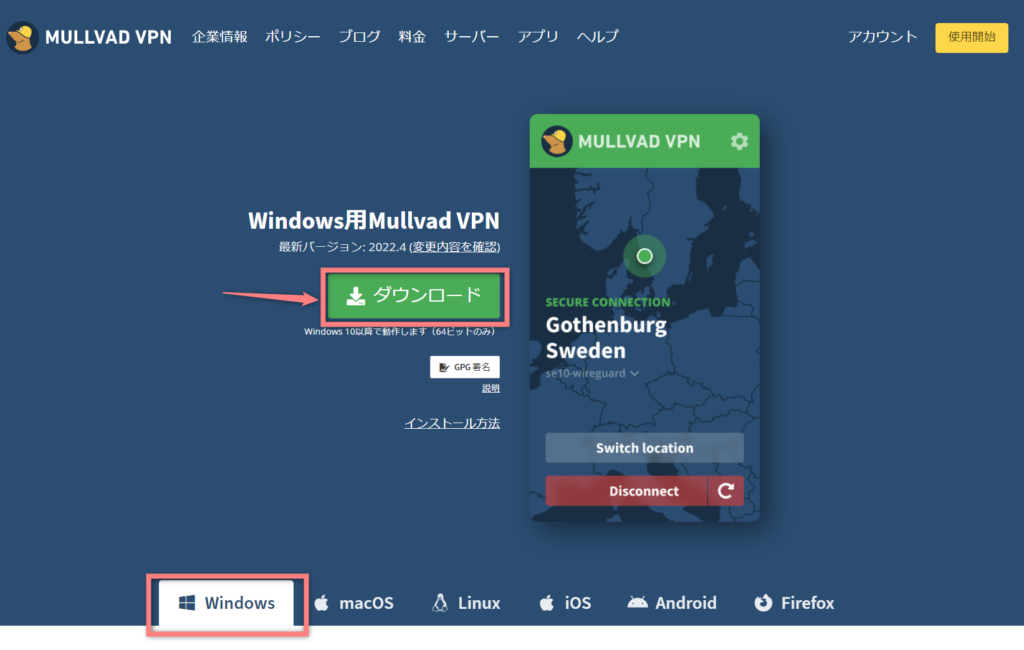
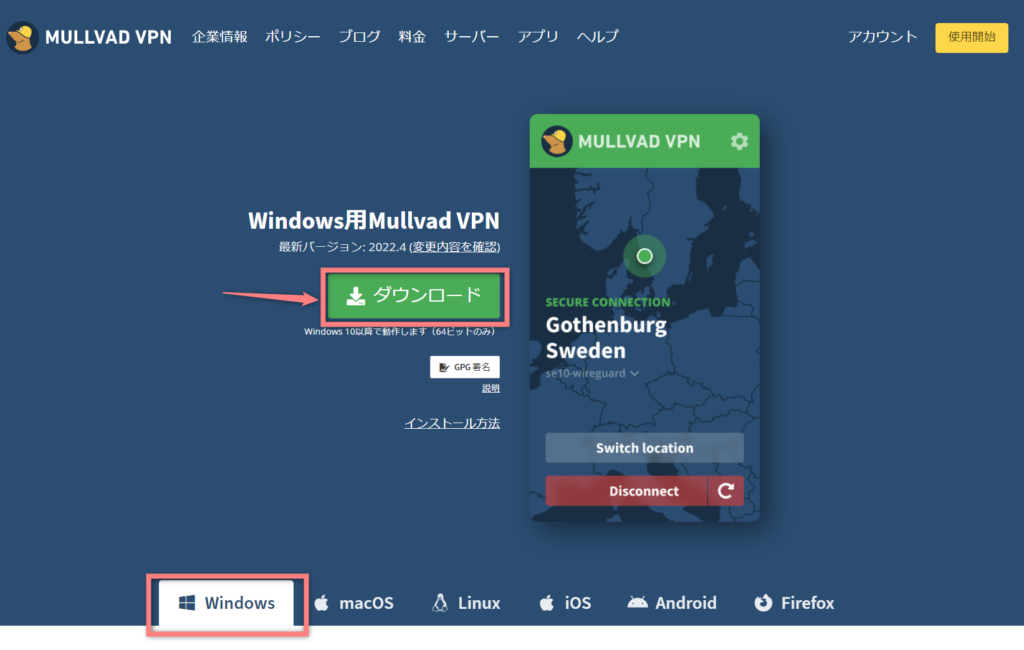
「Mullvad VPN〇〇.exe」のダウンロードが始まります。
ダウンロード後、ファイルを実行してインストールしてください。
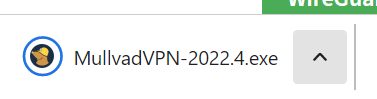
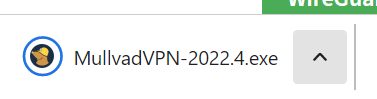
インストールが完了したら、「Mullvad VPNを実行」にチェックを入れて「完了」を押してください。
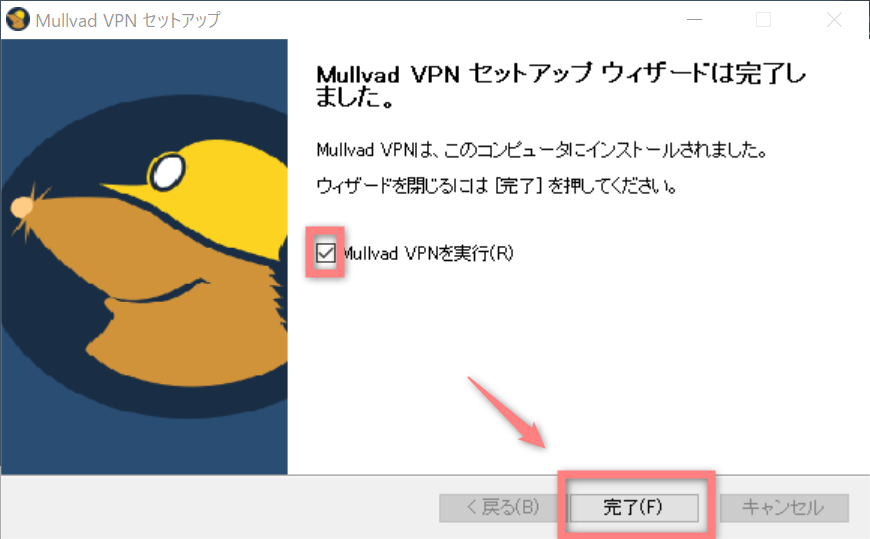
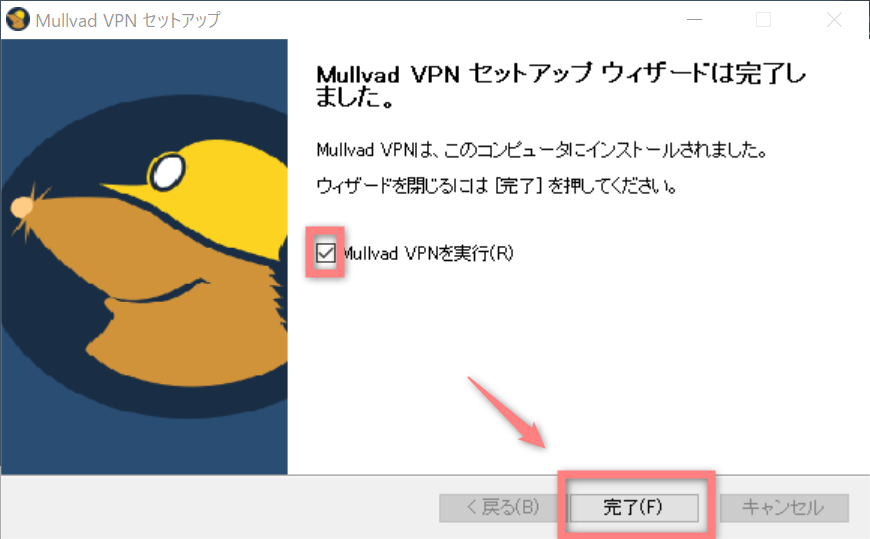
⑦ログイン
下の画像のようにMullvad VPNのアプリが立ち上がります。
登録時に生成された16ケタのログイン番号を入力してください。



Mullvad VPNはパスワードがありません!
番号を入力したら、ログイン完了です。
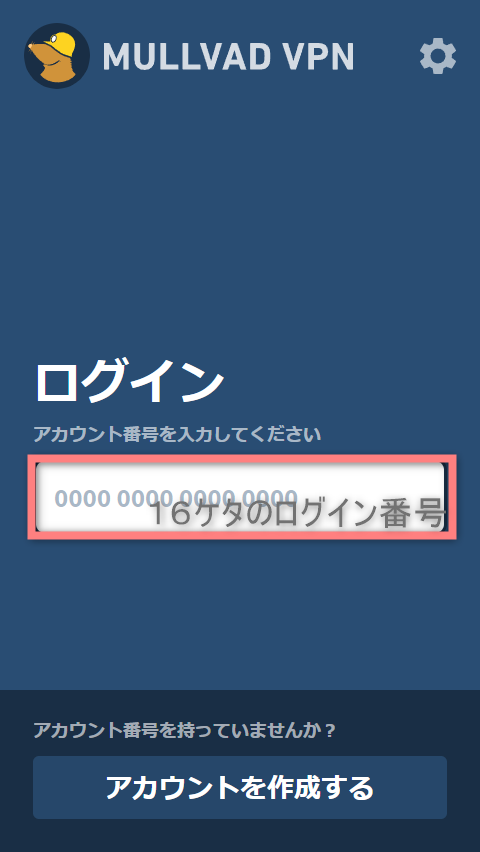
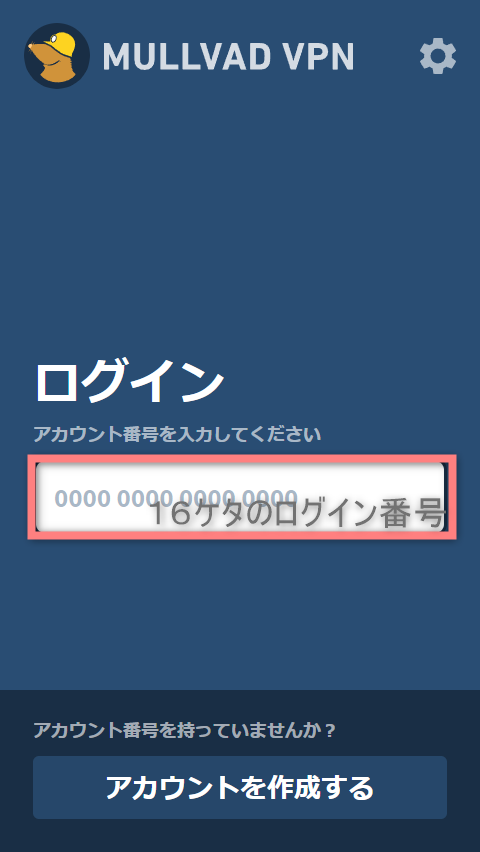
⑧スマホアプリのダウンロード(iPhone・Android)
スマホ(iPone・Android)でアプリをダウンロードする場合は下のリンクからダウンロードできます。
ログイン方法は、パソコンの時と同様です。
メールアドレスとパスワードを入力することでログインできます。
Mullvad VPNの使い方
ここからはMullvad VPNの使い方を解説していきます。
パソコン版とスマホ版を分けて使い方を説明していきます。
パソコン版
まずはMullvad VPNを起動します。
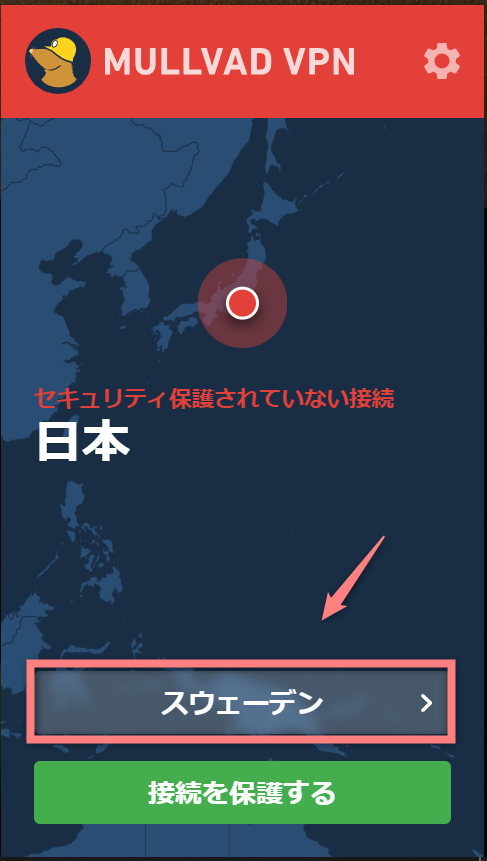
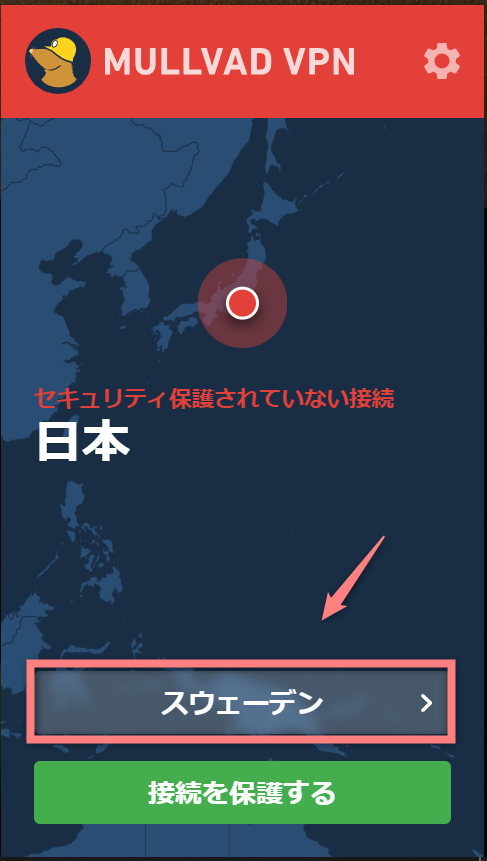
VPNに接続する国を選択します。
試しに香港を選択してみます。
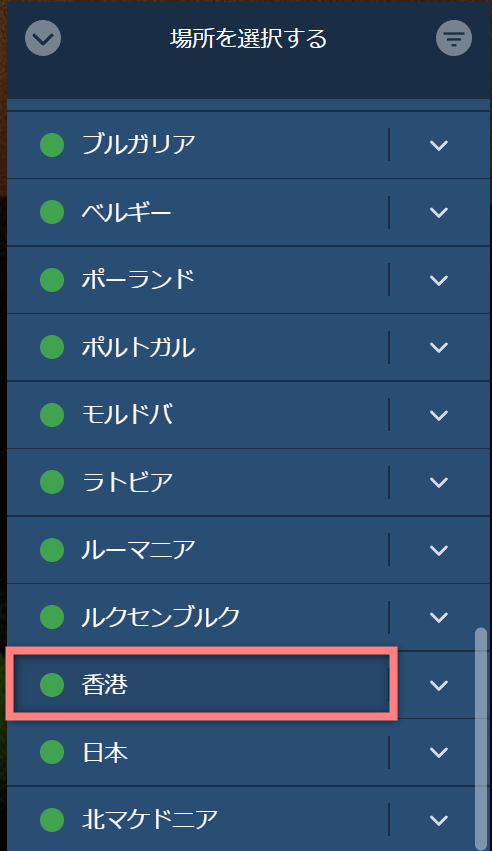
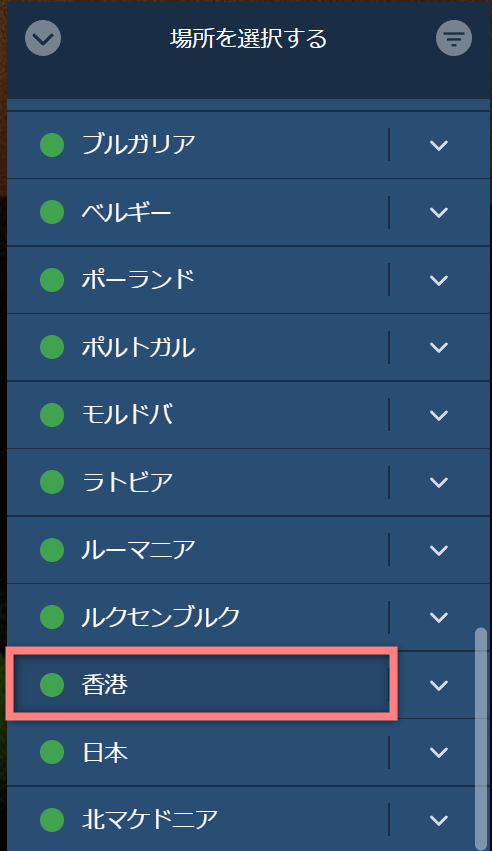
「接続を保護する」をクリックすると、VPN接続が完了します。
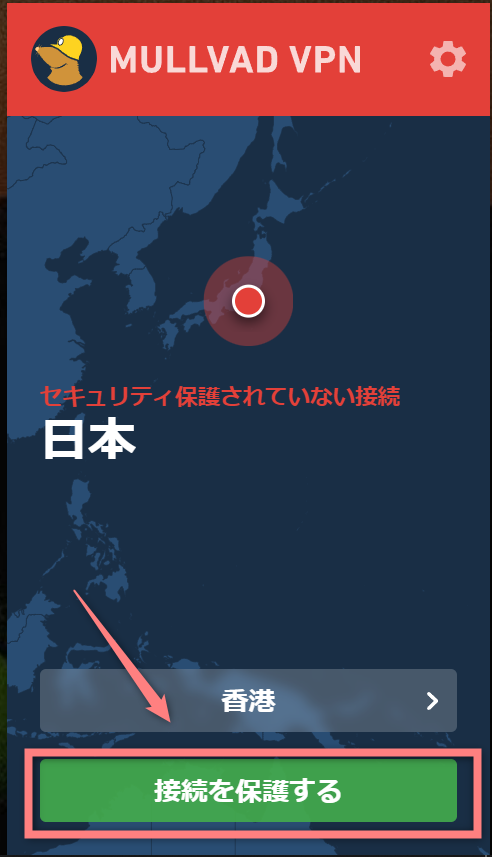
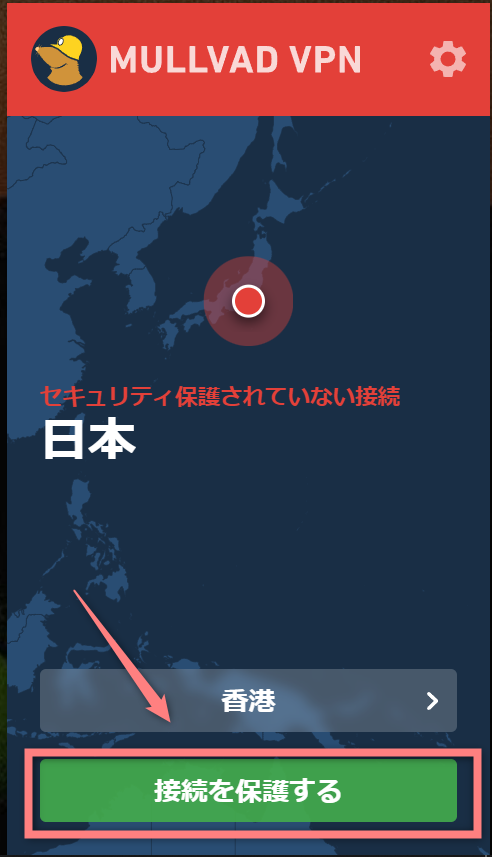
接続が完了すると上部のバーが緑色になります。
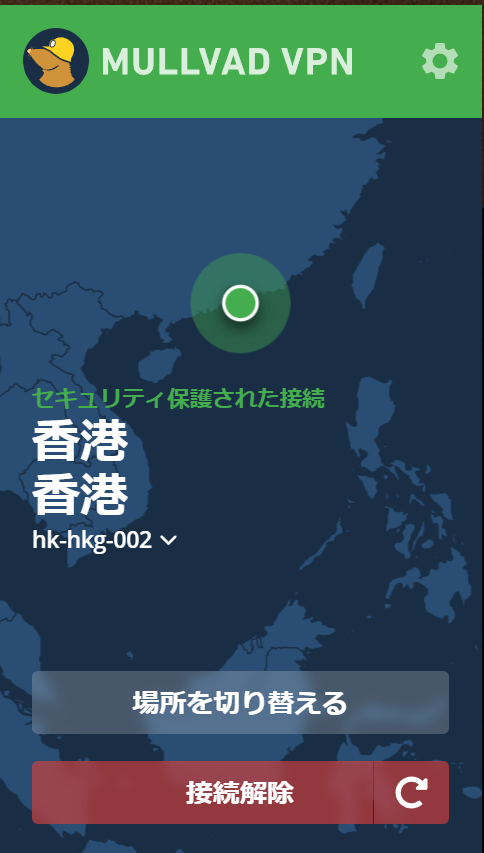
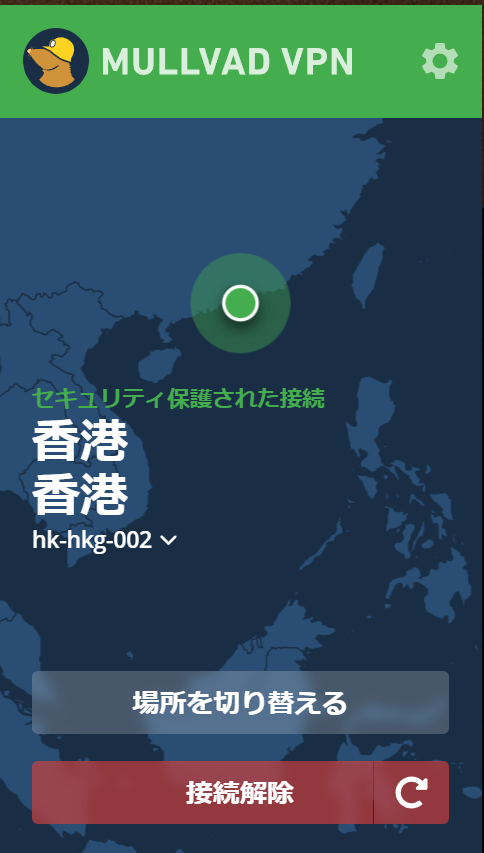
切断する時は「接続解除」を押すだけ。



簡単すぎる……
スマホ版
アプリをインストール後、起動すると下の画面になります。
16ケタのログイン番号を入力して、ログインしてください。



残念ながら日本語には対応していません。
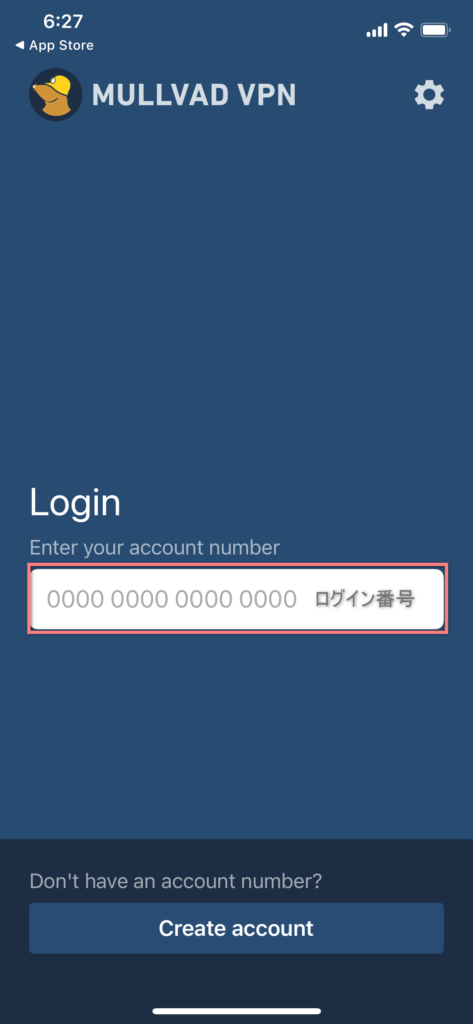
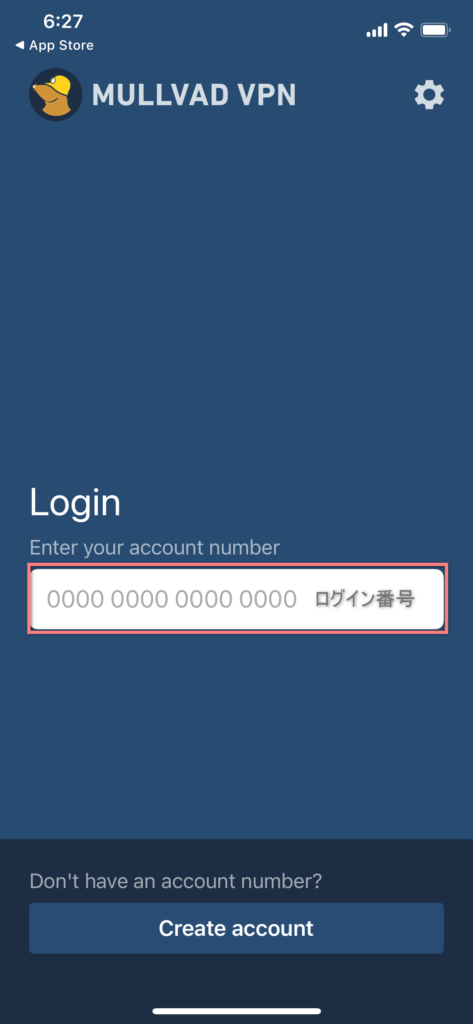
ログイン後、「Select location」をクリックして接続先の地域を選択します。
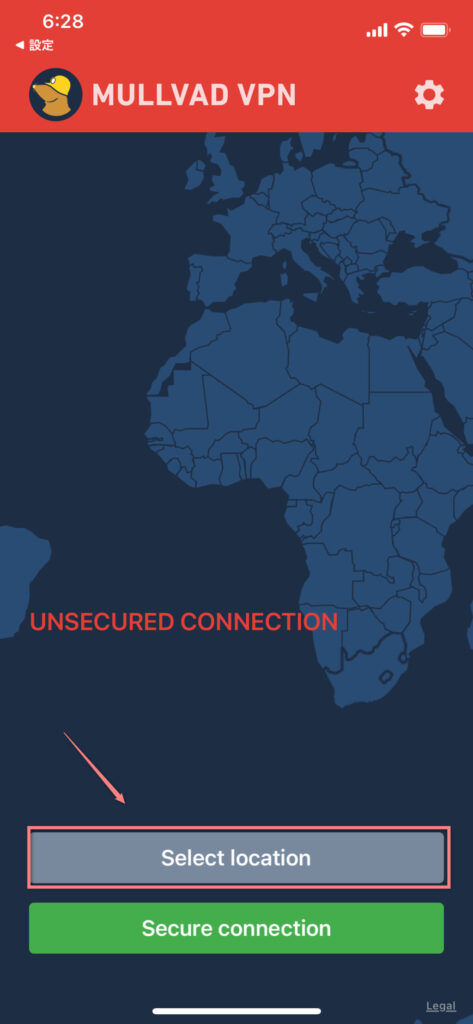
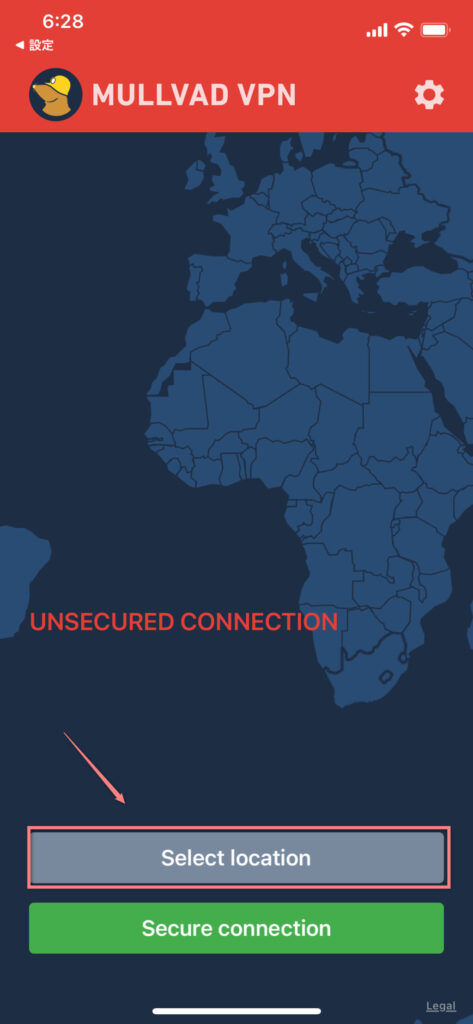
今回は日本に接続してみます。
「Japan」をタップします。
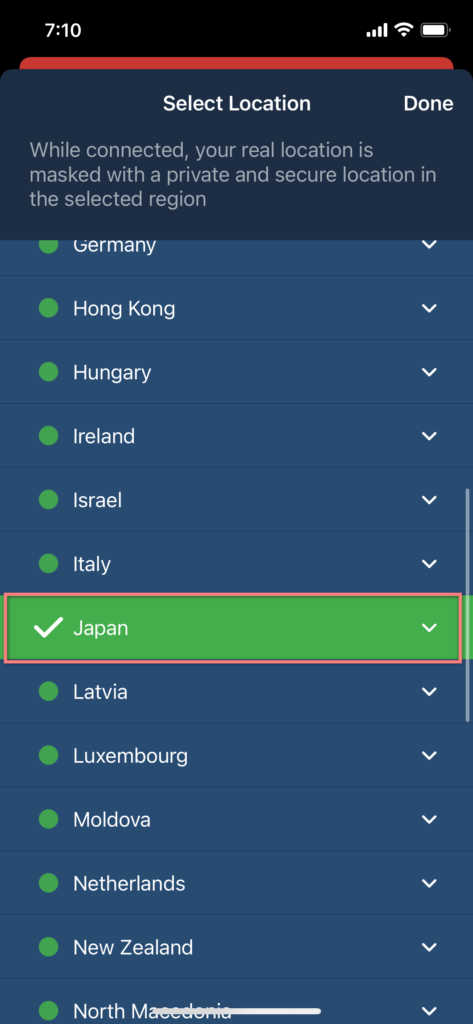
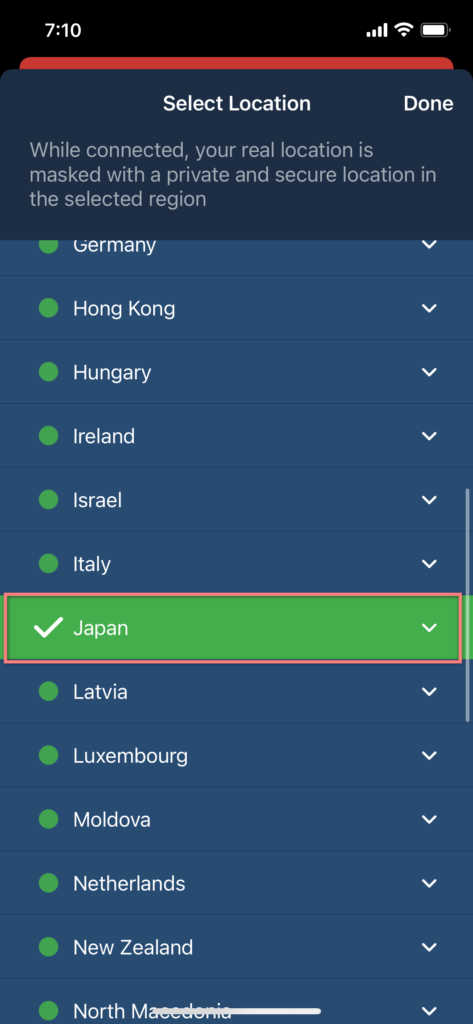
画面上部と真ん中の点が緑色になっていれば、接続が完了しています。
切断する時は「Disconnect」を押してください。
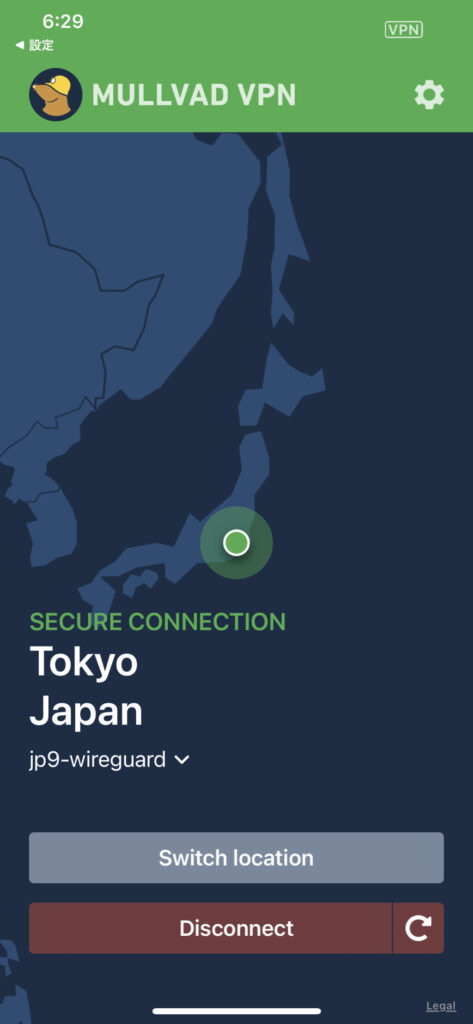
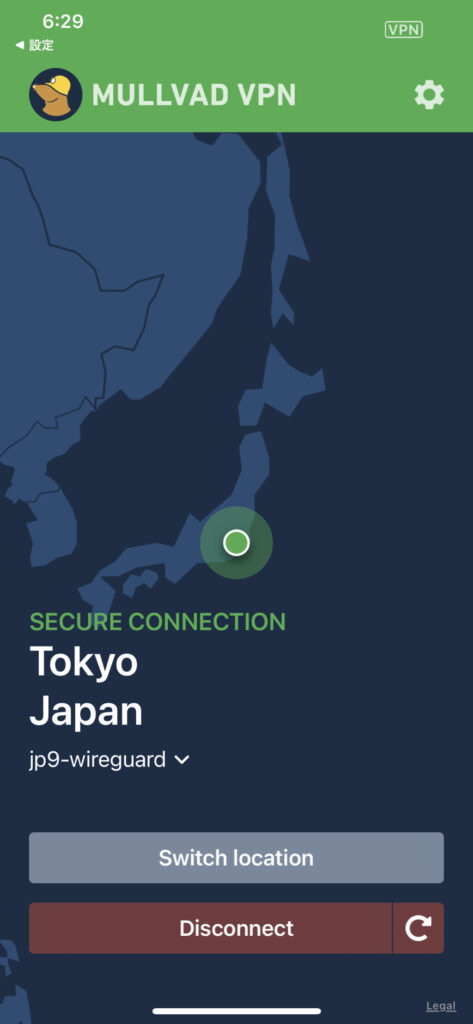
Mullvad VPNの設定項目
Mullvad VPNの設定項目を確認してきます。
起動設定
初期設定では「システム起動時にアプリを起動」と「自動接続」がオフになっています。
オンに設定すると、起動と接続を自動化できます。


キルスイッチ
Mullvad VPNではキルスイッチがデフォルトで有効になっています。
設定の必要はありません。
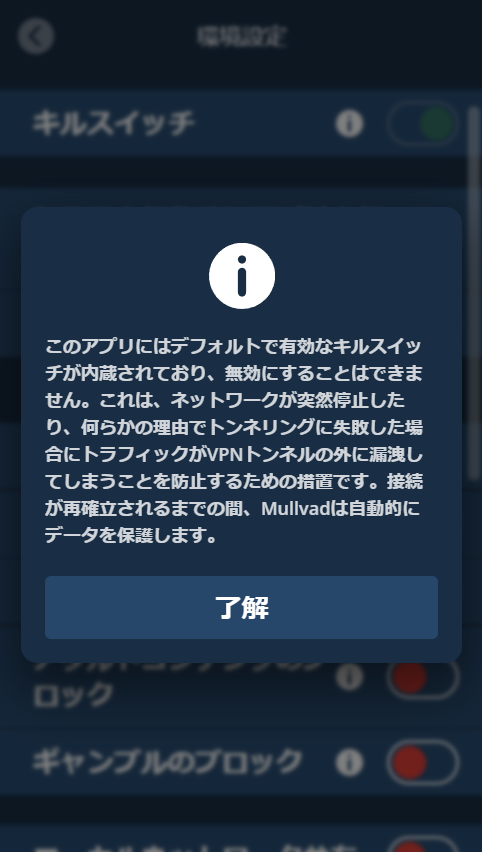
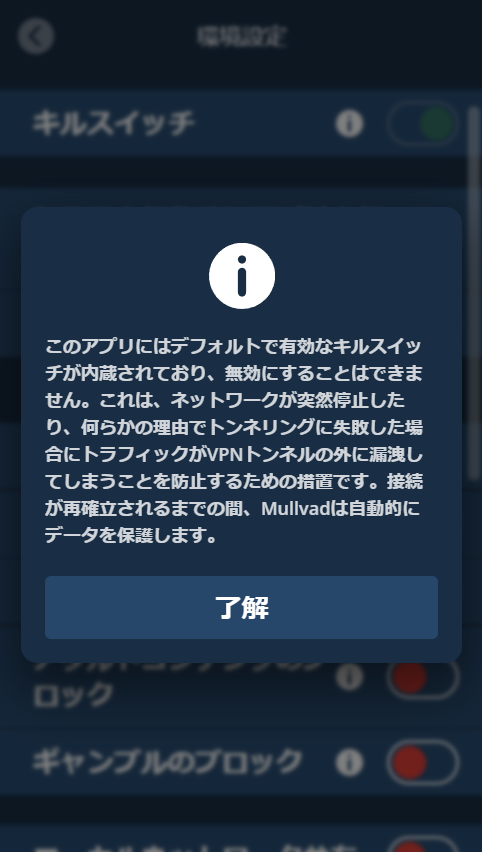
ブロック
各種の広告などのコンテンツをブロック機能があります。
ブロックしたいコンテンツはオンに設定してください。
広告
トラッカー(Webサイトの閲覧履歴や動作情報)
マルウェア(ウイルス)
アダルトコンテンツ
ギャンブル関連コンテンツ
基本的に変更しなくても大丈夫です。
広告ブロックをしたい場合は「PIA MACE」にチェックを入れましょう。
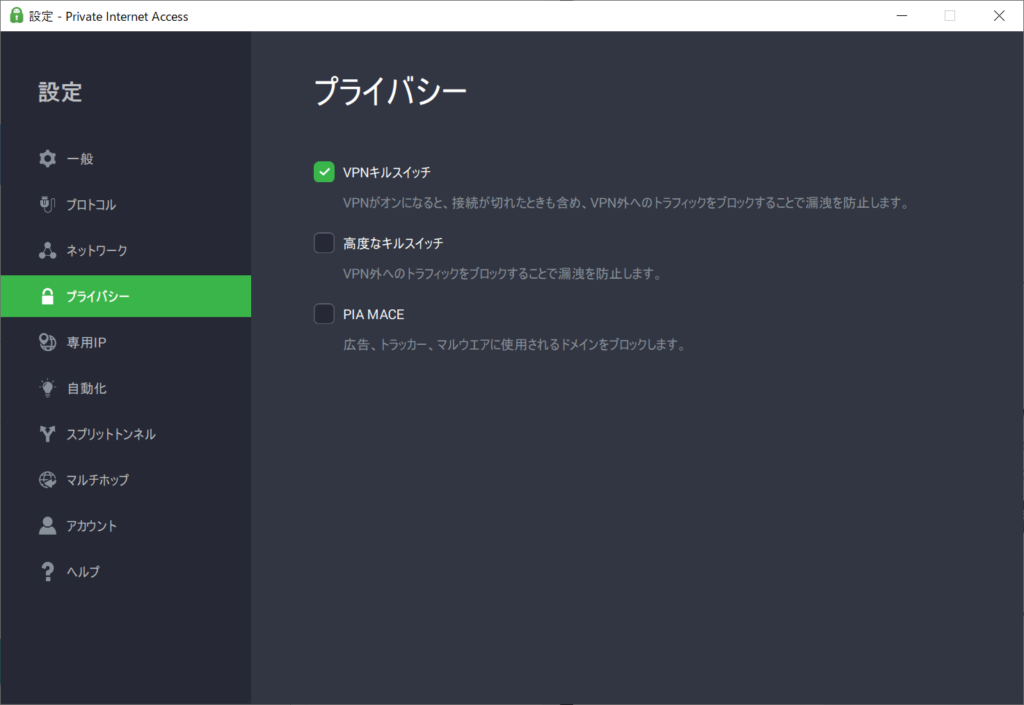
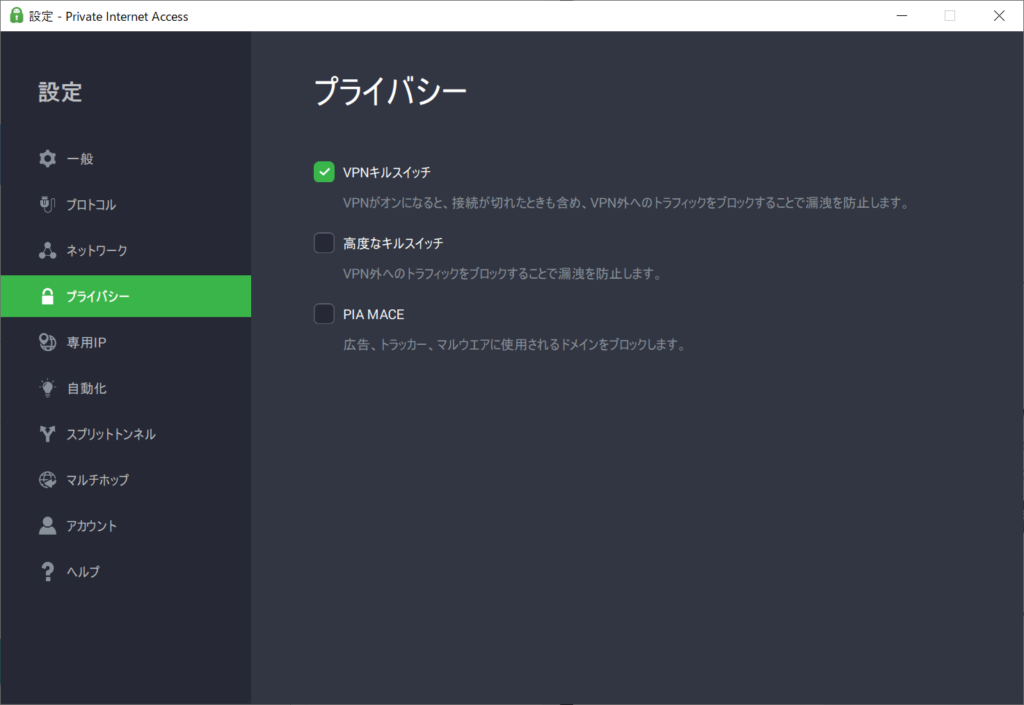
Mullvad VPNの評判・レビューまとめ
ここまで、Mullvad VPNのレビューやメリット・デメリットを紹介してきました。
Mullvad VPNは当サイトおすすめのVPNですので、ぜひお試しください。
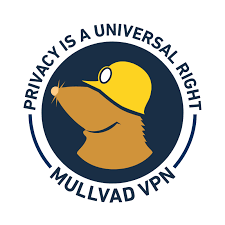
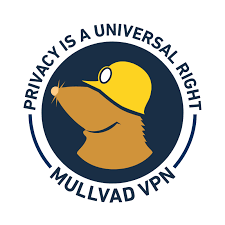
\ セキュリティ万全 /
1ヶ月 5ユーロの定額